谷歌浏览器安全DNS功能如何打开
谷歌浏览器安全DNS功能如何打开?很多人都喜欢使用谷歌浏览器浏览页面,这款留阿联酋你界面简洁,操作简单,没有广告弹窗十分纯净,我们在访问网页的时候需要注意个人的信息安全,因此我们可以在设置里开启使用dns功能,那么具体如何开启这个功能呢。本篇文章就给大家带来谷歌浏览器开启安全DNS功能具体步骤,大家快来根据以下详细步骤进行操作吧。

谷歌浏览器开启安全DNS功能具体步骤
1.首先,我们需要打开谷歌浏览器,然后将右上角的三个点点击打开,选择下拉选项中的【设置】选项进入(如图所示)。
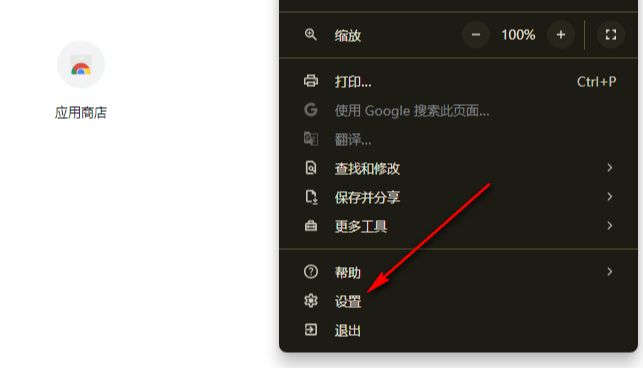
2.当你进入之后,将页面左侧的【隐私和安全】选项进行左键点击(如图所示)。
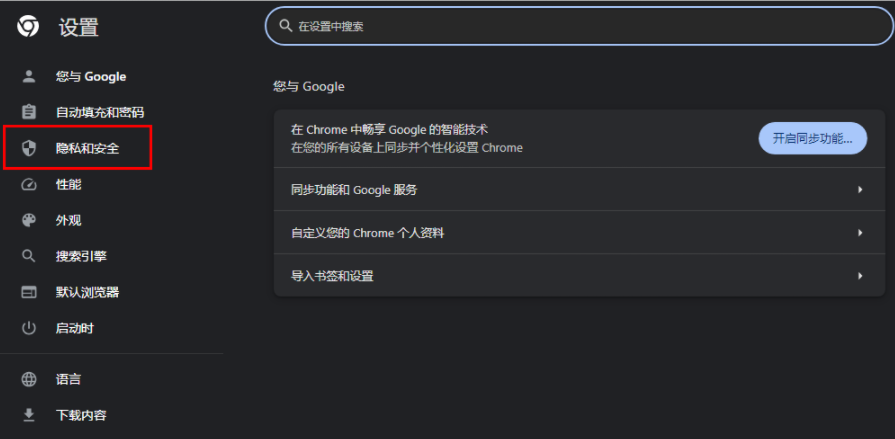
3.这时在页面的右侧位置,我们将【安全】选项点击一下进入到设置页面中(如图所示)。
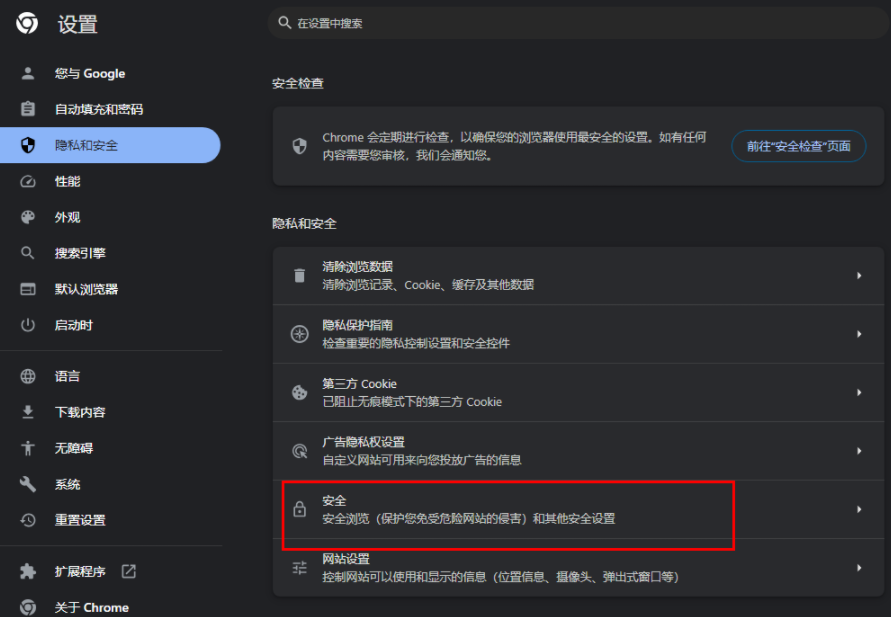
4.进入之后,我们可以将【使用安全dns】选项后面的开关按钮点击启用即可(如图所示)。
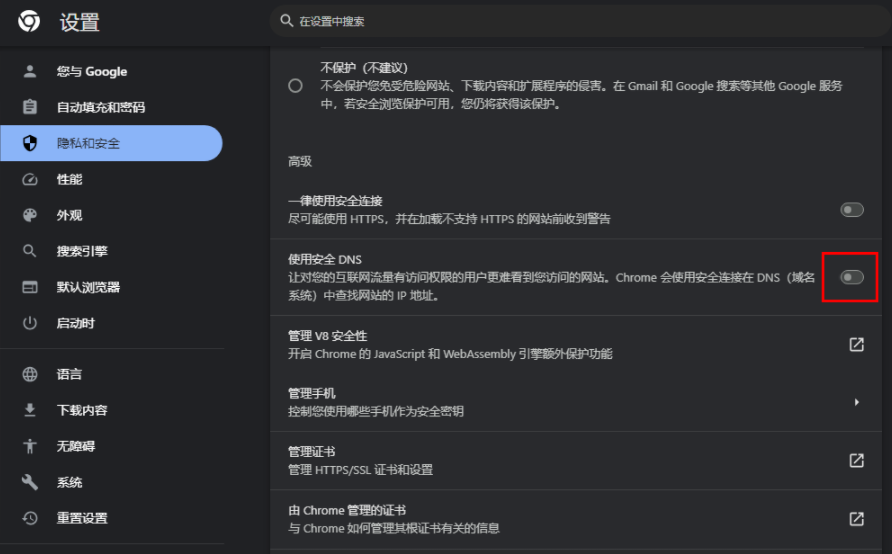
5.之后,你可以选择dns提供商,或者你可以【添加自定义dns提供商】,在输入框中输入自己需要添加的dns提供商就好了(如图所示)。
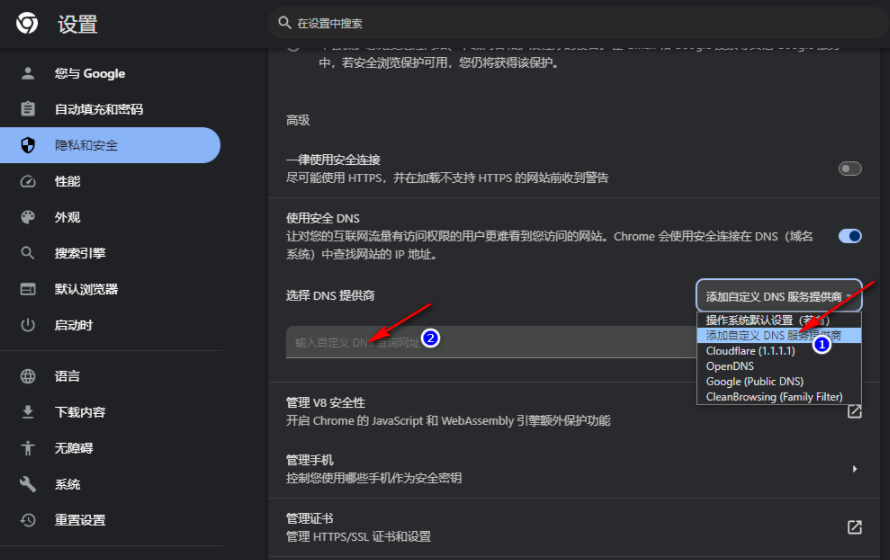
以上就是【谷歌浏览器安全DNS功能如何打开?谷歌浏览器开启安全DNS功能具体步骤】的全部内容啦,更多chrome浏览器相关教程,敬请关注本站!
